Pendahuluan
Terraform adalah alat yang membuat satu antarmuka yang disediakan untuk beberapa layanan berbasis cloud yang berbeda. Kadang-kadang disebut sebagai alat "Infrastruktur sebagai Kode" karena menggunakan file konfigurasi untuk mengelola sumber daya.
Dalam tutorial ini, pelajari cara menginstal Terraform di sistem Ubuntu 18.04 atau CentOS 7.
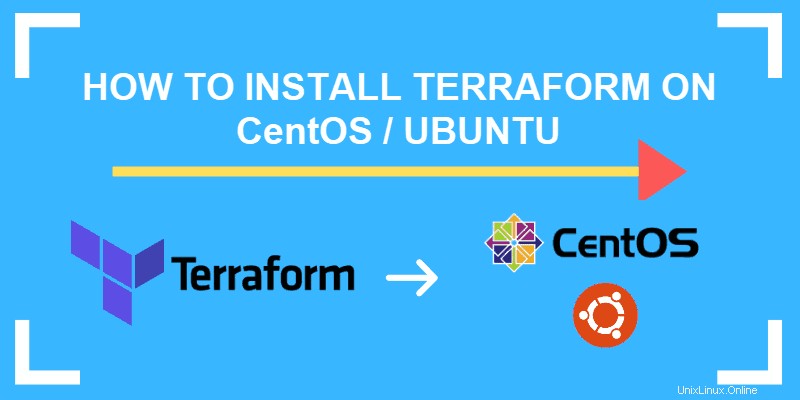
Prasyarat
- Akun pengguna dengan sudo hak istimewa
- Jendela terminal/baris perintah (Ctrl-Alt-T atau Ctrl-Alt-F2)
Cara Menginstal Terraform di Ubuntu 18.04
Sebelum Anda mengunduh Terraform, perbarui daftar repositori:
sudo apt-get updateJika sistem Anda tidak memiliki wget dan buka zip utilitas, gunakan yang berikut ini untuk menginstalnya:
sudo apt-get install wget unzipJalankan wget utilitas untuk mengunduh Terraform:
sudo wget https://releases.hashicorp.com/terraform/0.12.2/terraform_0.12.2_linux_amd64.zipIni adalah contoh outputnya:
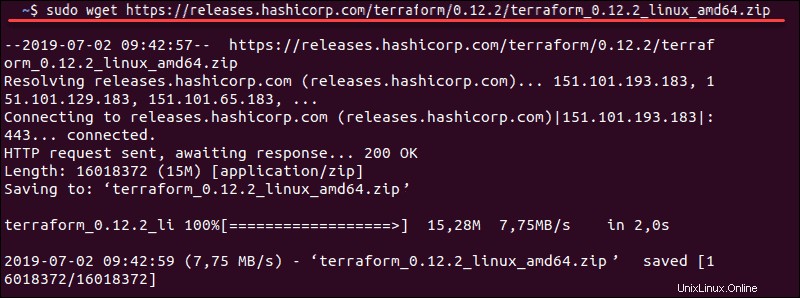
Setelah unduhan selesai, ekstrak file:
sudo unzip ./ terraform_0.12.2_linux_amd64.zip –d /usr/local/binSelanjutnya, verifikasi bahwa Terraform menerima perintah:
terraform –vOutputnya akan menampilkan Terraform v.0.12.2.
Cara Menginstal Terraform di CentOS 7
Untuk menginstal Terraform di CentOS, mulailah dengan memperbarui daftar repositori:
sudo yum updateAnda membutuhkan wget dan buka zip – jika Anda tidak memilikinya, instal dengan memasukkan:
sudo yum install wget unzipUnduh Terraform dari situs web pengembang:
sudo wget https://releases.hashicorp.com/terraform/0.12.2/terraform_0.12.2_linux_amd64.zipEkstrak file yang diunduh:
sudo unzip ./terraform_0.12.2_linux_amd64.zip –d /usr/local/bin
Output mengkonfirmasi bahwa file sekarang berada di /usr/local/bin direktori.

Terakhir, verifikasi bahwa Terraform menerima perintah:
terraform –vSistem akan menampilkan Terraform v.0.12.2.

Tutorial Dasar Penggunaan Terraform
Terraform adalah alat yang digunakan untuk mengelola infrastruktur pusat data. Itu biasanya berarti menyediakan akses ke layanan cloud seperti Azure, Amazon Web Services, dan sebagainya. Tutorial ini akan menggunakan AWS sebagai contoh.
Buat Direktori dan File Konfigurasi
Masukkan berikut ini:
mkdir samplecd sampleTerraform menggunakan .tf berkas konfigurasi. Buat dan edit satu dengan memasukkan:
sudo nano test.tfMasukkan berikut ini:
provider "aws" {
region = "us-west-2"
access_key = "access_key"
secret_key = "secret_key"
}Ganti kunci_akses dan kunci_rahasia dengan kunci AWS Anda sendiri.
Cara Menginisialisasi Terraform
Untuk menginisialisasi Terraform, masukkan berikut ini:
terraform initTerraform kemudian membuat direktori kerjanya. Karena kami menetapkan AWS, secara otomatis mengunduh informasi penyedia AWS ke .terraform direktori.
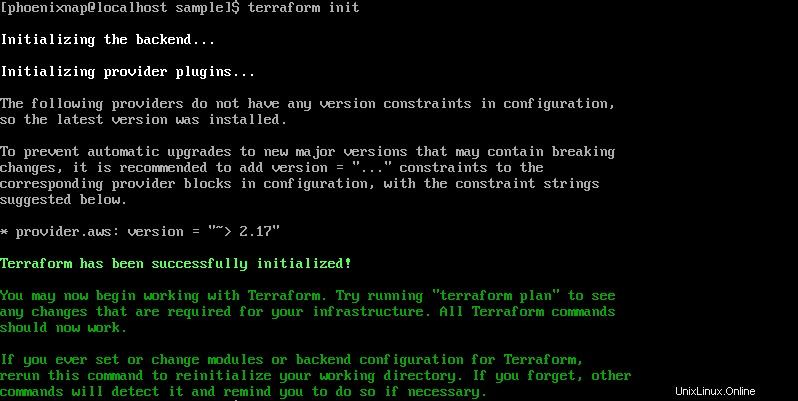
Pada titik ini, jika Anda memiliki akun AWS yang sebenarnya, Anda dapat menambahkan instruksi tersebut ke Terraform. Gunakan editor teks (seperti nano) untuk mengedit test.tf file dan konfigurasikan sistem Anda.
Buat Rencana Terraform
Anda dapat membuat rencana pengujian tanpa benar-benar terhubung ke layanan AWS. Ini berguna untuk memahami cara kerja Terraform. Masukkan berikut ini:
terraform planSistem menampilkan ikhtisar penyediaan yang ingin dibuat berdasarkan data di test.tf berkas.
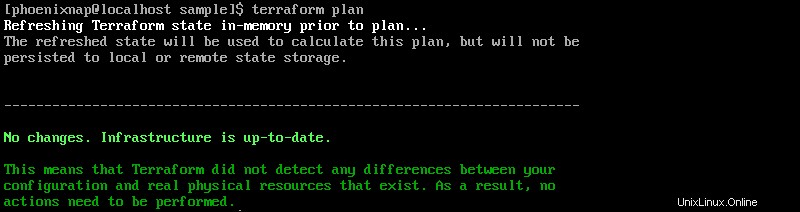
Silakan merujuk ke dokumentasi untuk entri tertentu dalam file ini.
Hubungkan Terraform ke Layanan AWS
Langkah ini mengimplementasikan rencana yang kita buat di langkah sebelumnya. Dengan data yang tepat, kami akan terhubung ke Amazon Web Services menggunakan informasi di test.tf . Anda mengajukan. Masukkan berikut ini:
terraform applySistem memberi tahu Anda apa yang akan dibuat, lalu meminta Anda mengetik yes .

Setelah beberapa saat, instans AWS akan berjalan. Anda dapat memeriksa konsol AWS Anda dan memverifikasi instans. Anda juga dapat mengubah paket dengan mengedit test.tf mengajukan. Saat Anda menjalankan terraform apply fungsinya, ini memperbarui infrastruktur cloud.
Hancurkan Instance AWS
Untuk menghapus semua ketentuan yang telah dibuat, masukkan berikut ini:
terraform destroySistem akan mencantumkan tindakan yang diambil, dan meminta Anda untuk memasukkan ya untuk mengonfirmasi.